课程目标
[ ] Mac Pro 上如何安装Docker
[ ] 概念:Docker 引擎,宿主机,镜像(Image),容器(Container)
[ ] 在 Docker 上如何运行 Nginx
[ ] 容器的管理:查看,进入,stop, start, restart, kill, 删除
[ ] 怎么发布自己的一个 Docker Image ?
提醒:急速阅读,请直接看第六节“总结(简版操作)”,详细阅读请按序。
一、 Mac 上安装Docker
关于mac下安装docker,搜索下会有一大堆,你只需了解4点:
(1)最早最早Docker不能在mac下运行,只能在Linux运行;
(2)过了不久,得安装 boot2docker 就能在mac下跑docker;
(3)再过了不久,来了个更简单易用的 Docker Toolbox 就能在mac下跑docker;
(4)到了现在,大概是2016年3月(记不清具体时间了),有了 Docker for mac 这种“三点两不点”这样傻瓜式的安装包。
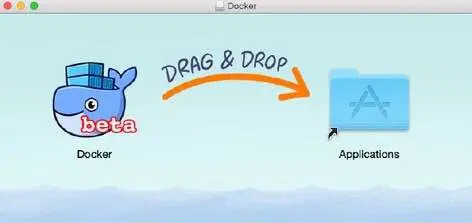
于是你需要做的是:
(1)历史的就让它成为历史,不要碰了。
(2)下载个 Docker for mac , 尽管它是beta。但是,官方下载特别慢!请去网盘 https://pan.baidu.com/s/1i47ylkp (无需提取密码,100来兆)
(3)能不能命令行? brew install docker ? 截止发稿不能,安装出来的结果跟“docker for mac”的东西不一样多。
提醒:
如果你的系统里之前安装过 virtualbox ,而且版本不够高,docker for mac 会提示你必须“彻底删除”,或者升级,才能安装 docker for mac.
二、概念:Docker 引擎,宿主机,镜像(Image),容器(Container)
安装好了 docker for mac, 你的mac机器叫宿主机,运行着的那个带界面的docker for mac 叫 Docker 引擎,也有命令行。比如:
$ docker images
就是查看本地已经下载了多少镜像(Image)。什么是镜像(Image)和容器(Container)呢?
docker与“镜像”的关系,可以不严格但便于类比的理解为Linux的yum和软件包(或者Mac的brew和软件包,或者Maven的jar包)。
于是你可以联想到:
$ docker images 显示本地已下载的镜像,类比 brew list;
$ docker inspect $image 显示镜像的详细信息,类比 brew info $some_app
$ docker search $image 搜索某个镜像,比如 nginx。 类比 brew search nginx
$ docker pull $image 下载某个镜像,类比 brew install nginx
$ docker push $image 上传某个镜像。
问题来了,你可能发现,你运行 docker images 时,啥也没有,因为你没装。你再发现 docker search nginx的时候,半天没结果!!!
因为默认管理这些镜像的仓库(称为 Docker Hub 或者 Docker registry 或者 Docker repository)在国外。
那么国内有镜像(Mirrors)站点吗?
有的,地址: http://aad0405c.m.daocloud.io
打开 Docker for mac -> preference -> advanced ,如图添加 Registry mirrors 。
另外,如果你上外网需要走代理服务器,请设置代理服务器,否则HTTP Proxy不必设置。
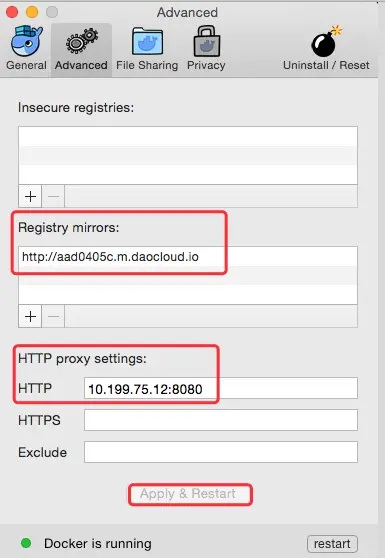
设置完后,你执行搜索一下 nginx的镜像,会显示很多,排第一的是 daocloud.io 官方制作的。
$ docker search nginx
NAME DESCRIPTION STARS OFFICIAL AUTOMATED
nginx Official build of Nginx. 4489 [OK]
jwilder/nginx-proxy Automated Nginx reverse proxy for docker c... 848 [OK]
…… 此处省略很多行
接着,下载它,注意在前面添加 daocloud.io 前缀。
$ docker pull daocloud.io/nginx
……
下载完成后,查看一下:
$ docker images
REPOSITORY TAG IMAGE ID CREATED SIZE
daocloud.io/nginx latest 067c8da9d5ab 11 days ago 181.5 MB
截止现在,了解了什么叫Image,但是什么是容器(Container)呢? 我们运行一下刚才下载的nginx image就知道了。
三、在 Docker 上运行 Nginx
运行nginx很简单,只需要 docker run daocloud.io/nginx 。
当然我们也可以更复杂一点,加点参数,比如:
$ docker run --name helloworld -d -p 8080:80 daocloud.io/nginx
4871c4b47f830a73fa8133f125e63d4a5871dac3a887567d5eb54ea7f8d8ac6c
接着,
$ docker ps
CONTAINER ID IMAGE COMMAND CREATED STATUS PORTS NAMES
4871c4b47f83 daocloud.io/nginx "nginx -g 'daemon off" 2 minutes ago Up 2 minutes 443/tcp, 0.0.0.0:8080->80/tcp hello world
命令docker ps 显示的是正在运行的Container列表,里面出现了刚才运行的nginx。于是可以把“容器(Container)”理解为镜像(Image)的一次运行。
这个概念可以类比为“进程”与“程序”的关系。不信,你再看:
$ docker run --name helloworld2 -d -p 9090:80 daocloud.io/nginx
c1d93fbaa49ed16ce7da4cc90cbeba7f1279c15cf849dc5682d84985d3be3c3a
$ docker ps
CONTAINER ID IMAGE COMMAND CREATED STATUS PORTS NAMES
c1d93fbaa49e daocloud.io/nginx "nginx -g 'daemon off" 19 seconds ago Up 18 seconds 443/tcp, 0.0.0.0:9090->80/tcp helloworld2
4871c4b47f83 daocloud.io/nginx "nginx -g 'daemon off" 7 minutes ago Up 7 minutes 443/tcp, 0.0.0.0:8080->80/tcp helloworld
出现了第2个Container,Command都是nginx -g ,名字一个叫helloworld,另一个叫helloworld2.
如何访问它们呢?
$ curl http://localhost:8080
会显示 “Welcome to nginx!” 的页面。
$ curl http://localhost:9090
结果一样,只是访问了另外一个容器罢了。
你或许很着急希望知道:
(1)docker run的那些参数是什么意思?
(2)怎么看nginx的日志呢?
以第一个命令:$ docker run --name helloworld -d -p 8080:80 daocloud.io/nginx 来说,”—name” 是给容器起了一个名字;-d 表示容器运行在后台,如果前台,用-i表示交互式;-p 8080:80 表示端口映射,将宿主机的8080端口转发到容器内的80端口;daocloud.io/nginx 表示刚才下载的镜像(Image)。
看日志? 用命令,docker logs $container_id 或者 docker logs $container_name
➜ ~ docker ps
CONTAINER ID IMAGE COMMAND CREATED STATUS PORTS NAMES
c1d93fbaa49e daocloud.io/nginx "nginx -g 'daemon off" 8 minutes ago Up 8 minutes 443/tcp, 0.0.0.0:9090->80/tcp helloworld2
4871c4b47f83 daocloud.io/nginx "nginx -g 'daemon off" 15 minutes ago Up 15 minutes 443/tcp, 0.0.0.0:8080->80/tcp helloworld
➜ ~ docker logs 4871c4b47f83
172.17.0.1 - - [02/Nov/2016:13:04:16 +0000] "GET / HTTP/1.1" 200 612 "-" "curl/7.37.1" "-"
172.17.0.1 - - [02/Nov/2016:13:05:02 +0000] "GET / HTTP/1.1" 200 612 "-" "curl/7.37.1" "-"
➜ ~ docker logs helloworld
172.17.0.1 - - [02/Nov/2016:13:04:16 +0000] "GET / HTTP/1.1" 200 612 "-" "curl/7.37.1" "-"
172.17.0.1 - - [02/Nov/2016:13:05:02 +0000] "GET / HTTP/1.1" 200 612 "-" "curl/7.37.1" “-"
四、容器的管理:查看,进入,stop, start, restart, kill, 删除
查看宿主机运行着多少个容器,刚才已经用到过 docker ps 命令。
进入容器内,用 docker attach helloworld命令。
$ docker attach helloworld
发现什么动静都没有? 如果我们用curl 再访问以下nginx 8080口子,进入容器的状态下会出现一条日志:
$ docker attach helloworld
172.17.0.1 - - [02/Nov/2016:13:18:25 +0000] "GET / HTTP/1.1" 200 612 "-" "curl/7.37.1" “-"
如果我们要查看容器内运行了哪些进程呢? 用 docker top $container 命令:
$ docker top helloworld
PID USER TIME COMMAND
1889 root 0:00 nginx: master process nginx -g daemon off;
1905 104 0:00 nginx: worker process
停掉一个容器,可以用stop或kill,区别是stop是优雅关闭,可以做一些收尾工作,kill是强制关闭。
➜ ~ docker stop helloworld
helloworld
➜ ~ docker ps
CONTAINER ID IMAGE COMMAND CREATED STATUS PORTS NAMES
c1d93fbaa49e daocloud.io/nginx "nginx -g 'daemon off" 20 minutes ago Up 20 minutes 443/tcp, 0.0.0.0:9090->80/tcp helloworld2
docker ps 显示的是正在运行的容器,如果要显示所有容器(包括停止运行的),需要docker ps -a 参数。
~ docker ps -a
CONTAINER ID IMAGE COMMAND CREATED STATUS PORTS NAMES
c1d93fbaa49e daocloud.io/nginx "nginx -g 'daemon off" 23 minutes ago Up 23 minutes 443/tcp, 0.0.0.0:9090->80/tcp helloworld2
4871c4b47f83 daocloud.io/nginx "nginx -g 'daemon off" 30 minutes ago Exited (0) 3 minutes ago hello world
如何再次启动helloworld这个容器呢? 直接 docker start helloworld,并不需要像最开始那样docker run了。
docker restart 和 kill 自行试试看。如果我们彻底不要hello world这个容器呢?用docker rm $container命令(执行的前提是容器先停止,或者-f强行删除一个正在运行的容器)。
➜ ~ docker rm helloworld
helloworld
➜ ~ docker ps -a
CONTAINER ID IMAGE COMMAND CREATED STATUS PORTS NAMES
c1d93fbaa49e daocloud.io/nginx "nginx -g 'daemon off" 26 minutes ago Up 26 minutes 443/tcp, 0.0.0.0:9090->80/tcp helloworld2
名字叫”helloworld”的容器再也不存在了。
五、发布自己的一个 Docker Image
时间不早了,下次再说吧~~
剧透下实验内容,下载一个centos的镜像,然后运行起来,进入这个容器,在容器内,就跟我们平时进入的centos操作系统没啥区别。
不过这个简单的centos容器里面,什么工具都没有,比如常用的nc命令呀,curl命令呀,都没有。我们会进入容器,在容器内手动安装nc命令(当然也可以类似Linux的Bash一样弄个脚本,这脚本叫Dockerfile )。
接着我们会想,我们不希望后来者这么麻烦,需要手动安装nc命令,能做到吗?
可以。我们把安装了nc命令的centos容器,保存为一个镜像,然后起个名字叫centos-with-nc,并发布到docker 仓库,
后来者就可以下载并运行centos-with-nc这个镜像了。他们进入容器时,就能直接用nc命令了。
六、总结(简版操作)
[x] Mac Pro 上如何安装Docker
下载docker for mac: https://pan.baidu.com/s/1i47ylkp
[ ] 概念:Docker 引擎,宿主机,镜像(Image),容器(Container)
$ docker run --name helloworld -d -p 8080:80 daocloud.io/nginx
$ docker ps
CONTAINER ID IMAGE COMMAND CREATED STATUS PORTS NAMES
4871c4b47f83 daocloud.io/nginx "nginx -g 'daemon off" 2 minutes ago Up 2 minutes 443/tcp, 0.0.0.0:8080->80/tcp hello world
mac 机器叫宿主机,docker命令工具集叫docker引擎,docker run 的daocloud.io/nginx 叫镜像,docker ps列表显示的叫容器。
[ ] 在 Docker 上如何运行 Nginx
$ docker run --name helloworld -d -p 8080:80 daocloud.io/nginx
[ ] 容器的管理:查看,进入,stop, start, restart, kill, 删除
查看:docker ps 或 docker ps -a
进入: docker attach $container
docker start/stop/kill/restart/rm $container 等
[ ] 怎么发布自己的一个 Docker Image ?
下次再说






















 7497
7497

 被折叠的 条评论
为什么被折叠?
被折叠的 条评论
为什么被折叠?








